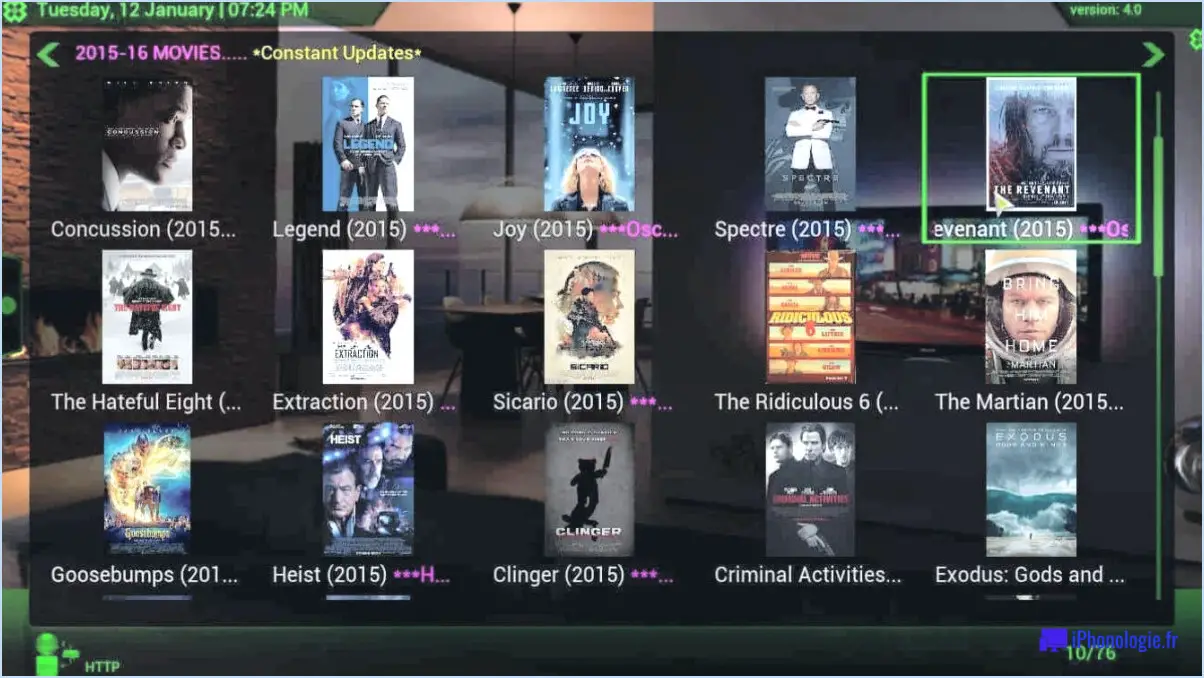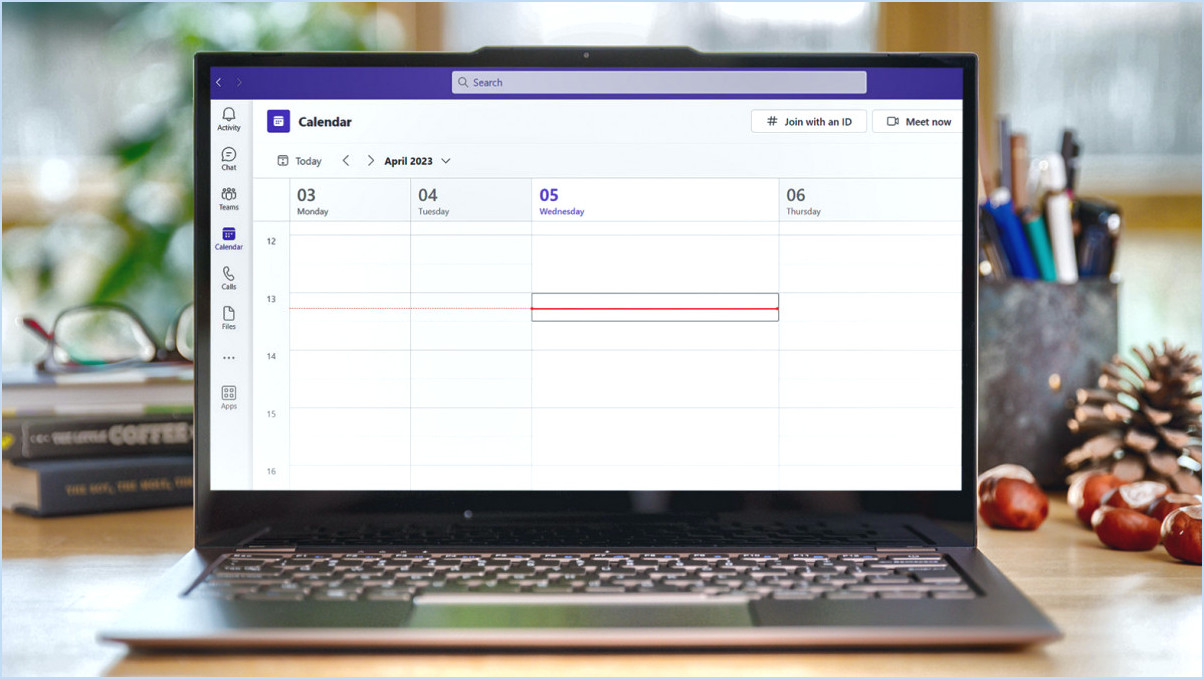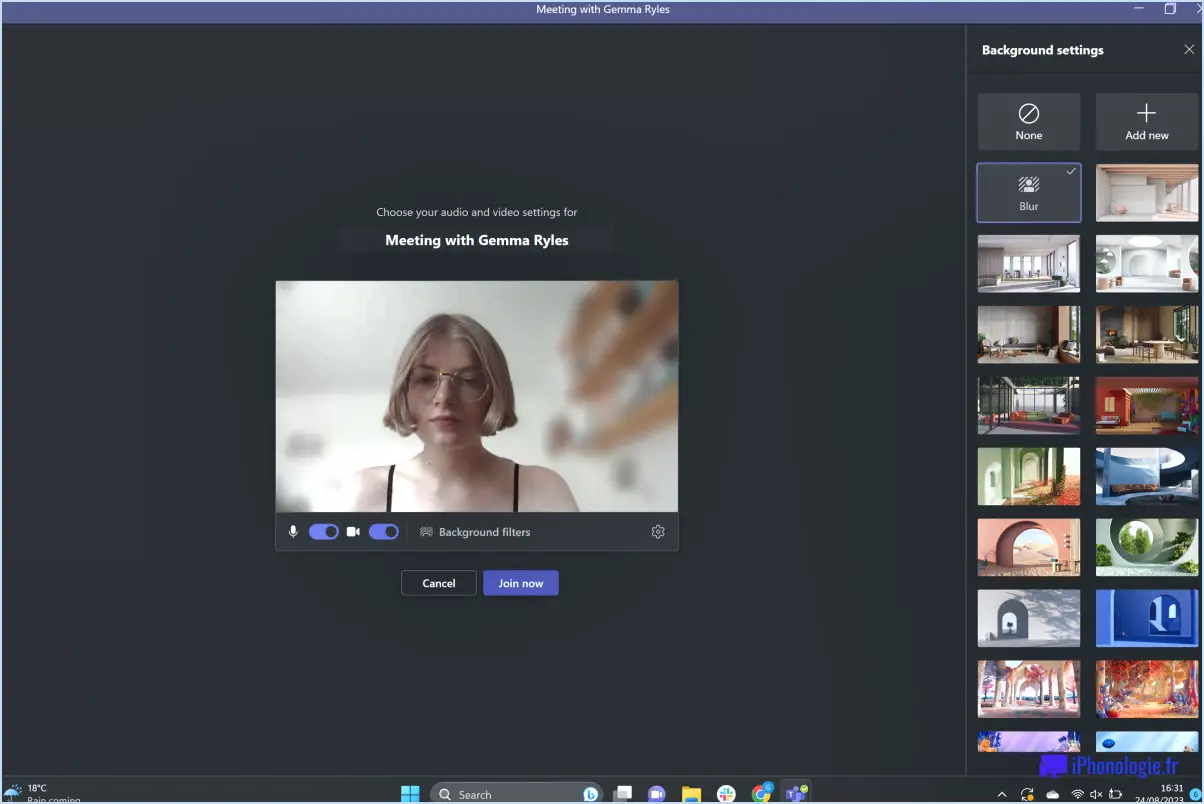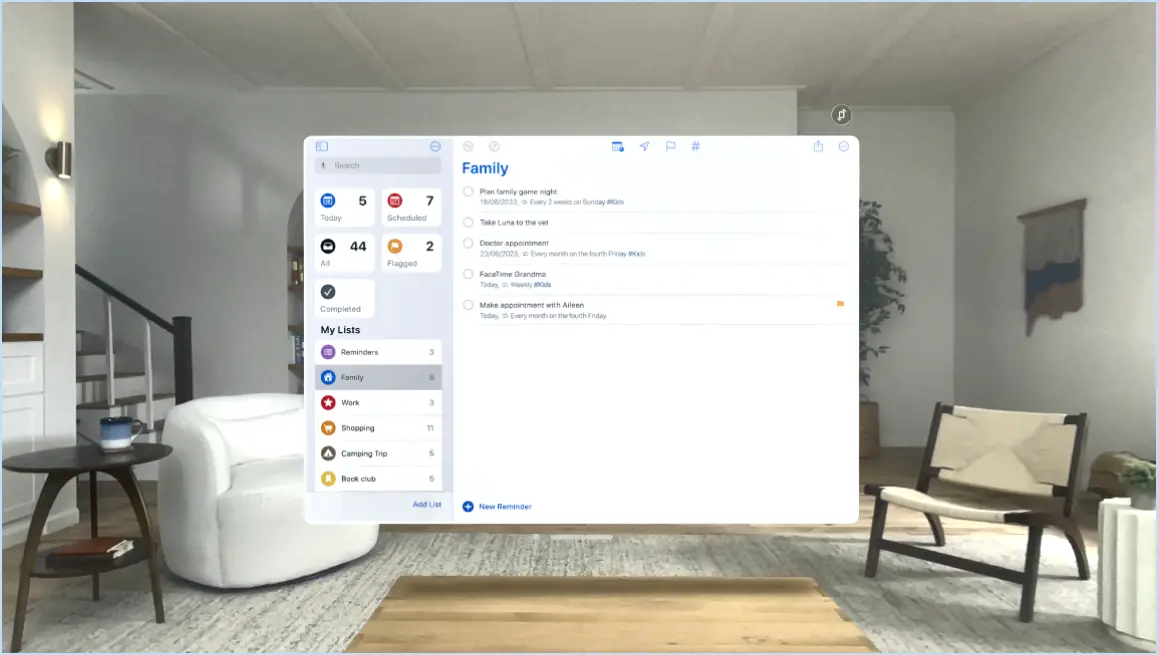Comment augmenter les basses sur windows 11 ou 10?
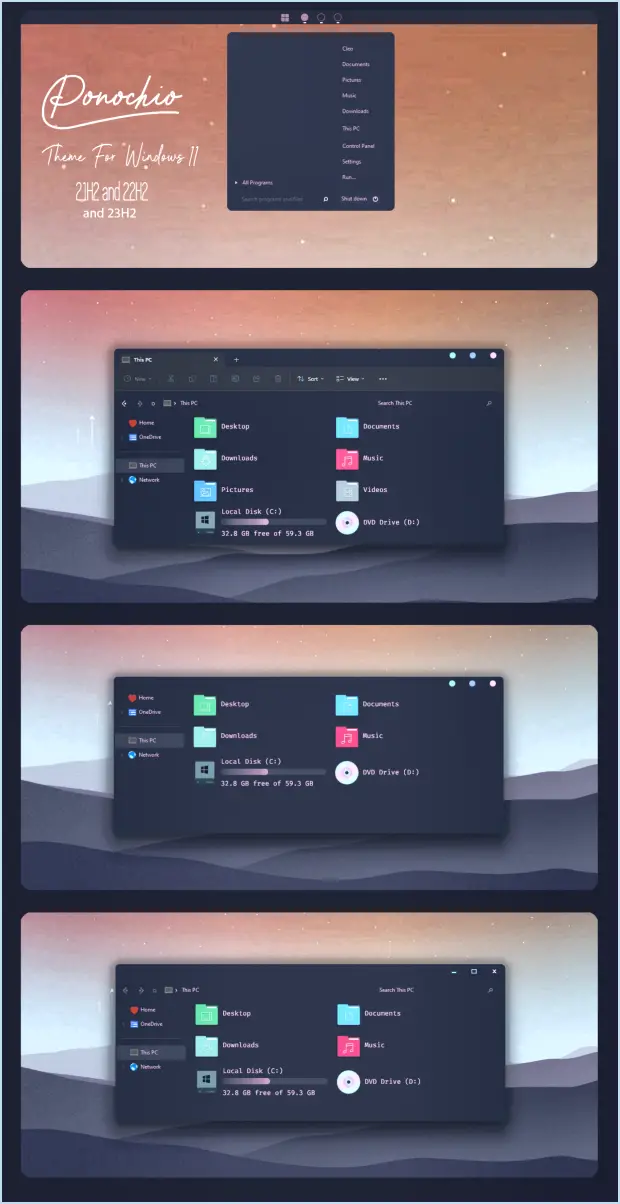
Pour augmenter les basses sur votre système Windows 10 ou 11, il existe plusieurs méthodes efficaces que vous pouvez essayer :
1. Installez une carte son avec des capacités de basses améliorées :
Envisagez de mettre à niveau votre carte son pour en choisir une qui offre des capacités de basses améliorées. Une carte son de haute qualité peut améliorer la sortie des basses, offrant ainsi une expérience audio plus riche et plus satisfaisante.
2. Réglez les paramètres audio dans Windows :
Windows propose des paramètres audio intégrés qui vous permettent d'affiner votre son. Pour augmenter les basses, procédez comme suit :
a. Cliquez avec le bouton droit de la souris sur l'icône du haut-parleur dans la barre des tâches et sélectionnez "Ouvrir les paramètres audio".
b. Dans la section "Sortie", cliquez sur "Propriétés du périphérique".
c. Allez dans l'onglet "Enhancements" et cochez la case "Bass Boost".
d. Réglez le curseur pour augmenter le niveau des basses selon vos préférences.
3. Utilisez les applications Bass Boost :
Explorez les applications tierces conçues pour améliorer les basses sur votre système Windows. Les deux options les plus populaires sont les suivantes :
a. Bass Boost pour Windows : Cette application a été spécialement conçue pour augmenter la sortie des basses, ce qui donne à votre audio un bas de gamme plus profond et plus puissant.
b. Audacity : Bien qu'il s'agisse avant tout d'un logiciel d'édition audio, Audacity vous permet de manipuler et d'amplifier les basses dans vos fichiers audio, ce qui en fait un outil utile pour personnaliser votre expérience audio.
4. Mettez à jour les pilotes audio :
Assurez-vous que vos pilotes audio sont à jour. Des pilotes obsolètes peuvent entraîner des performances audio sous-optimales, notamment des basses plus faibles. Visitez le site Web du fabricant de votre carte son ou utilisez Windows Update pour vérifier si les pilotes sont à jour.
5. Réglez les paramètres de l'égaliseur :
La plupart des lecteurs multimédias et des applications audio intègrent des paramètres d'égalisation. Accédez à ces réglages et augmentez les basses fréquences pour améliorer la réponse générale des basses dans votre audio.
6. Utilisez des fichiers audio de haute qualité :
L'utilisation de fichiers audio de haute qualité peut avoir un impact significatif sur l'expérience des basses. Les formats audio sans perte ou à haut débit préservent plus de détails, ce qui se traduit par une meilleure représentation des basses.
N'oubliez pas d'ajuster les paramètres progressivement pour éviter de saturer la sortie audio ou de provoquer des distorsions. Expérimentez différentes combinaisons jusqu'à ce que vous trouviez le niveau de basses parfait qui complète vos préférences d'écoute.
Comment obtenir des améliorations sonores dans Windows 11?
Pour obtenir des améliorations sonores dans Windows 11, vous avez plusieurs options :
- Windows Sonic Audio Enhancement : Installez cette fonction dans le panneau de configuration, sous Système et sécurité. Elle fournit des effets sonores spatiaux pour une expérience audio immersive.
- Logiciels tiers : Envisagez d'utiliser des applications telles que foobar2000 ou Audacity pour améliorer vos fichiers audio. Ces logiciels offrent divers outils de manipulation du son et des options de personnalisation.
Expérimentez ces méthodes pour trouver les meilleures améliorations sonores qui conviennent à vos préférences et améliorer votre expérience audio dans Windows 11.
Comment puis-je augmenter mes basses avec Realtek HD Audio Manager?
Pour augmenter les basses avec Realtek HD Audio Manager, procédez comme suit :
- Sélectionnez la sortie Realtek HD Audio : Ouvrez le "Panneau de configuration" et naviguez jusqu'à "Périphériques et imprimantes". Sous l'onglet "Audio", vous trouverez une liste de périphériques de sortie audio. Choisissez celui qui convient et définissez-le comme "Sortie audio HD Realtek".
- Réglez les basses : Lancez le gestionnaire Realtek HD Audio. Recherchez l'onglet "Effets sonores" ou une option similaire, puis localisez les paramètres "Bass" ou "Equalizer". Augmentez le niveau des basses en déplaçant le curseur correspondant vers le haut.
- Améliorer les effets de basse (optionnel) : Si elles sont disponibles, activez des fonctions supplémentaires d'amélioration des basses, telles que "Bass Boost" ou "Dynamic Bass". Veillez à ne pas en faire trop, car cela peut entraîner une distorsion.
- Appliquer et tester : Enregistrez vos modifications et testez l'audio avec différentes pistes à forte teneur en basses pour vous assurer que les ajustements correspondent à vos préférences.
N'oubliez pas d'équilibrer les basses avec les autres éléments audio pour une expérience d'écoute optimale. Appréciez votre son amélioré !
Windows 11 dispose-t-il d'un égaliseur?
Oui, Windows 11 inclut un égaliseur alors que son prédécesseur, Windows 10, ne disposait pas de cette fonctionnalité.
Windows 11 est-il meilleur pour la production musicale?
Windows 11 est en effet un choix amélioré pour la production musicale par rapport à son prédécesseur, Windows 10. Le nouveau système d'exploitation est livré avec des fonctionnalités qui améliorent l'expérience de la production musicale. Notamment, les Windows 10 Creators Update introduit une Application Musique qui simplifie la création et l'organisation de votre bibliothèque musicale, rationalisant ainsi votre flux de travail.
En outre, Windows 11 propose des performances audio améliorées grâce à ses nouvelles noyau et pilotes qui permettent un traitement audio plus fluide et plus fiable lors des tâches de production musicale. Ces améliorations contribuent à un processus de production musicale plus transparent et plus efficace, faisant de Windows 11 une option favorable pour les musiciens et les producteurs.
En résumé, Windows 11 offre des améliorations précieuses pour la production musicale, ce qui en fait un choix préférable à Windows 10.
Quel est le meilleur pilote audio pour Windows 11?
Il n'existe pas de "meilleur" pilote audio pour Windows 11. Différents pilotes peuvent fonctionner mieux avec différents types de matériel audio, et différentes combinaisons de matériel et de logiciel peuvent produire les meilleurs résultats. Parmi les pilotes audio les plus populaires pour Windows 11, citons Pilote audio Realtek et le pilote pilote audio AMD.
Quel est le meilleur égaliseur de basses?
Le meilleur égaliseur de basses dépend de votre genre musical, de vos préférences d'écoute et de votre équipement audio. Parmi les options les plus populaires, citons le Waves Q-Tron EQ et l'Audio-Technica AT-LP120.
Windows sonic est-il bon?
Windows Sonic, sorti fin 2018, est un nouveau système d'exploitation Windows 10 conçu pour la vitesse et la réactivité. Il a fait l'objet de critiques mitigées, certains louant ses performances tandis que d'autres le trouvent frustrant. Dans l'ensemble, c'est un système d'exploitation décent, mais il existe de meilleures options disponibles.